ワイヤーフレーム モードでモデルを表示すると、CAD ビューは、各サーフェス上にその形状を示す詳細ラインを表示します。メッシュ変更 を使用して、選択サーフェスの詳細ラインの密度を変更することができます。
注: モデル内の全サーフェスのメッシュを変更するには、パラメーター ダイアログの メッシュ 設定を使用します。
モデルサーフェスのメッシュを変更する方法
- [ビュー]タブ > [外観]パネルから、適切なワイヤーフレーム オプションを選択します。
- [ホーム]タブ > [マウスコンテキスト]パネル > [サーフェス選択]を選択します。
- CAD ビューで、変更するメッシュを持つサーフェスを選択します。
- CAD ビューで右クリックし、コンテキストメニューから メッシュ変更 を選択します。これにより、メッシュ化パラメーター ダイアログが表示されます。
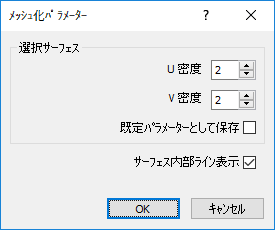
- 既定で、サーフェスのラテラル、および、ロンジットから構成されているパッチは、2x2 のメッシュに分割されます。選択サーフェスのメッシュサイズを変更するには、U 密度、および、V 密度 に新規値を入力します。値を大きくすると、U と V のパラメーター範囲に、より多くのラインが表示されます。次の例は、内側サーフェスに 2 の U と V の密度、および外側サーフェスに 5 の U と V の密度があるモデルを示しています。
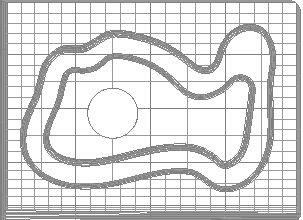
- 新規モデルの既定として、現在の値を使用するには、[既定パラメーターとして保存]チェックボックスを選択します。
- 全サーフェスの詳細ラインを非表示にして、モデルのラテラル、および、ロンジットのみを表示するには、サーフェス内部ライン表示 を選択解除します。
- OK をクリックして変更を保存し、ダイアログを閉じます。